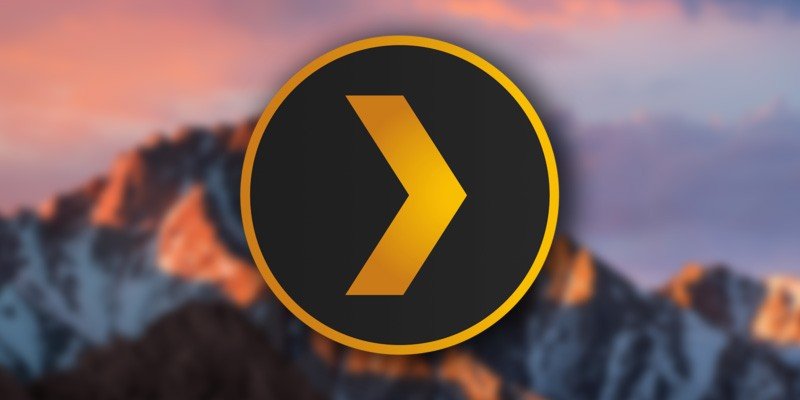Plex – это гибкое бесплатное приложение с открытым исходным кодом для потоковой передачи видео, которое позволяет вам делиться своей цифровой медиатекой через локальные и удаленные сети. Это простой способ просмотра загруженных видео или потоковой передачи музыки между устройствами. А после небольшой настройки вы сможете получить доступ к своей библиотеке Plex в дороге и создать свой собственный Spotify и Netflix.
Читайте также: 6 альтернатив Plex для объединения всех потоковых сервисов
Установка Plex
1. Загрузите Plex Media Server с сайта plex.tv . Это приложение, которое создаст и активирует вашу библиотеку Plex, к которой вы сможете получить доступ откуда угодно.
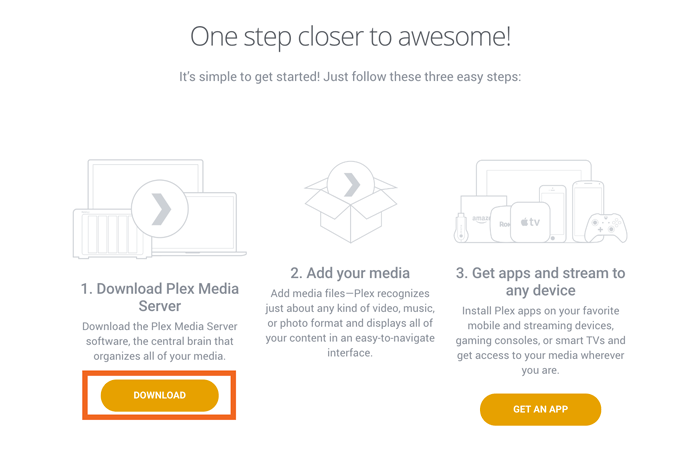
2. Перетащите приложени
Contents
Установка Plex
апку «Приложения».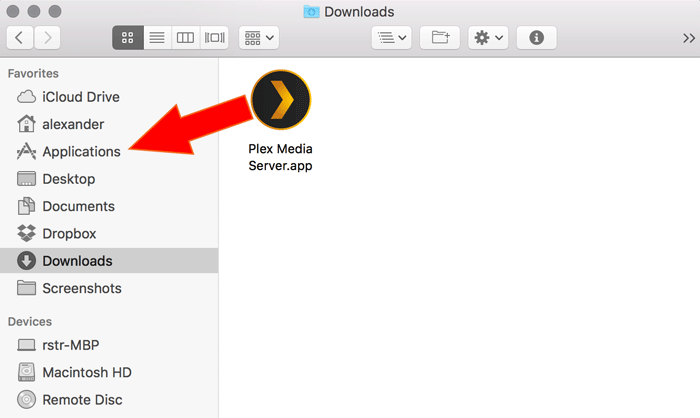
3. Запустите приложение из папки «Приложения». Вы увидите небольшой шеврон в строке состояния, и приложение откроет вкладку браузера. Эта вкладка браузера представляет собой интерфейс вашего медиа-сервера Plex.
![]()
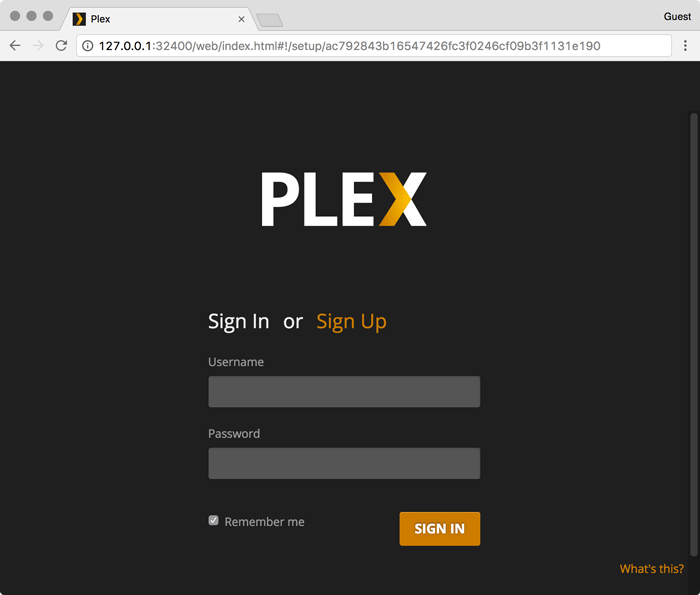
4. Нажмите «Зарегистрироваться», чтобы создать новую учетную запись Plex, а затем используйте ее для входа.
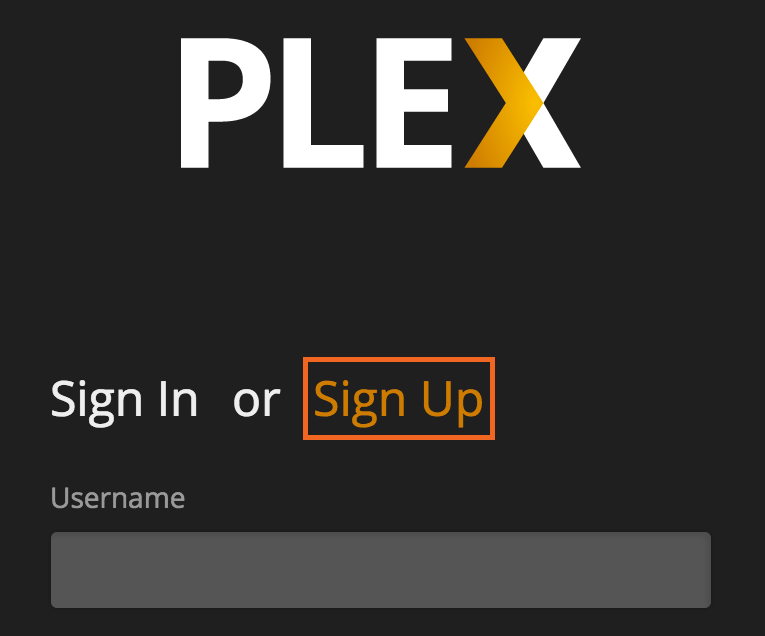
5. После входа в систему у вас будет возможность назвать свой новый сервер Plex.
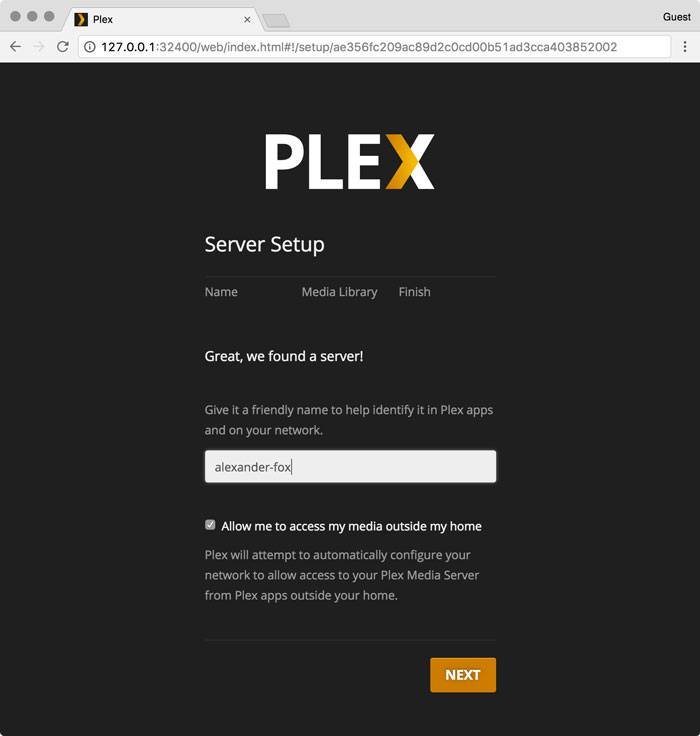
6. Если вы считаете, что вам понадобится доступ к Plex из-за пределов вашей домашней сети, оставьте галочкой «Разрешить мне доступ к моим медиафайлам за пределами дома». Затем Plex автоматически попытается настроить удаленное соединение.
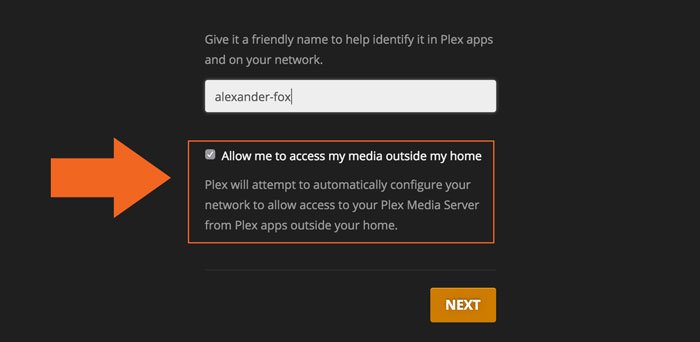
7. Plex автоматически создаст для вас несколько библиотек. Чтобы создать библиотеку для ваших фильмов, нажмите кнопку «Добавить библиотеку».
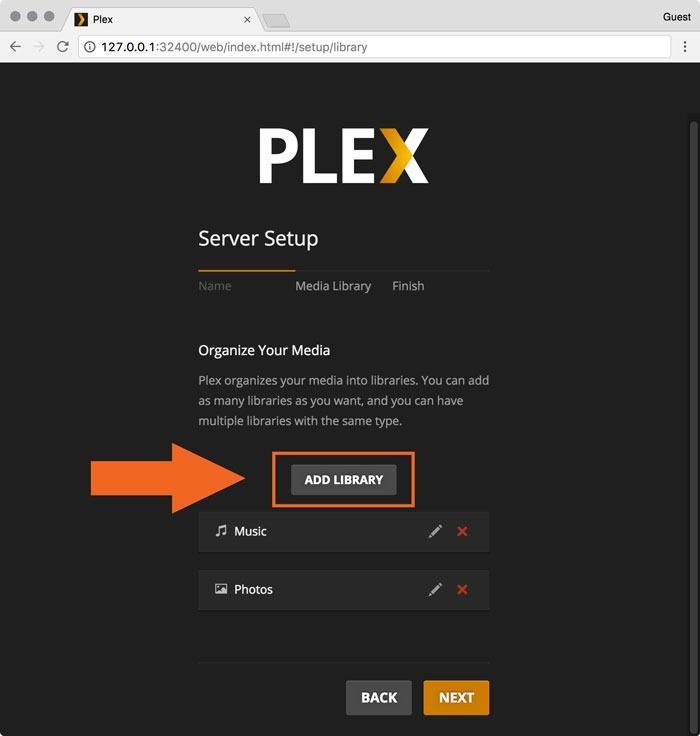
8. Установите «Фильмы» в качестве типа библиотеки и нажмите «Далее».
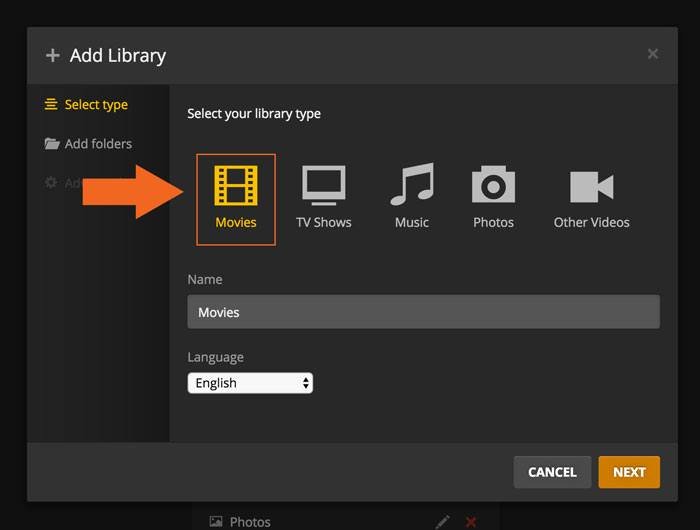
8. Нажмите «Обзор папки мультимедиа», чтобы выбрать папку с вашими фильмами.
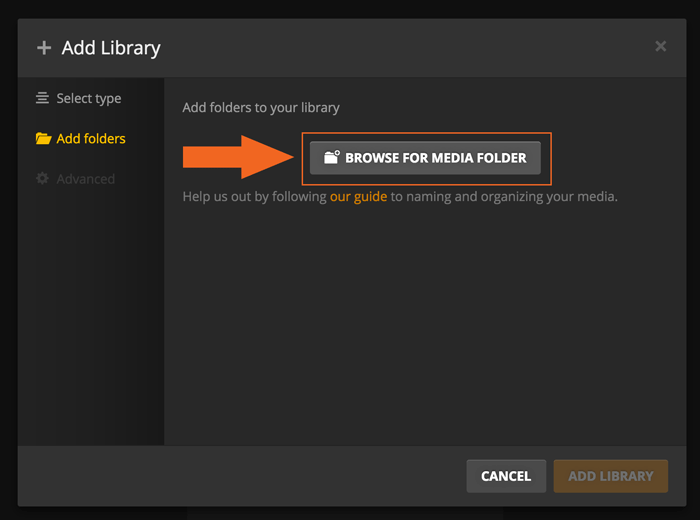
9. Выбрав папку, нажмите «Добавить библиотеку».
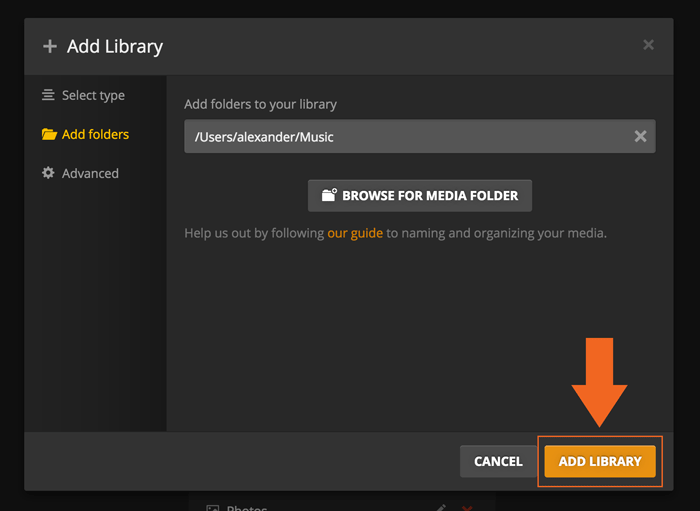
10. Добавив все библиотеки, нажмите «Далее», чтобы продолжить.
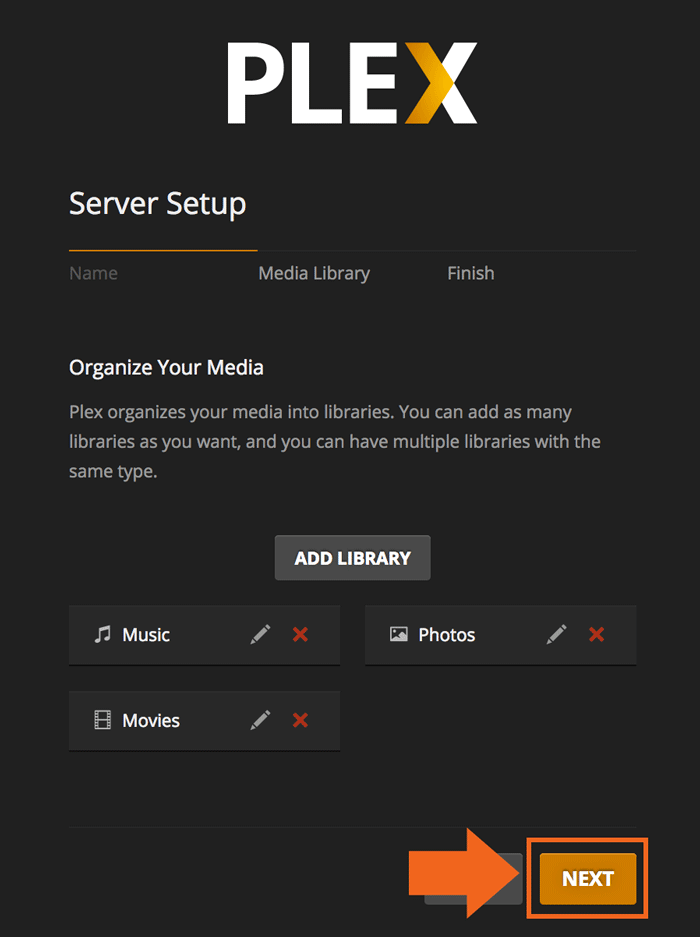
11. Вы увидите главный экран Plex. Вы пока не увидите все свои медиафайлы, так как Plex потребуется некоторое время, чтобы отсканировать их все, но когда это будет сделано, вы увидите миниатюры для каждого файла, который Plex отсканировал и систематизировал.
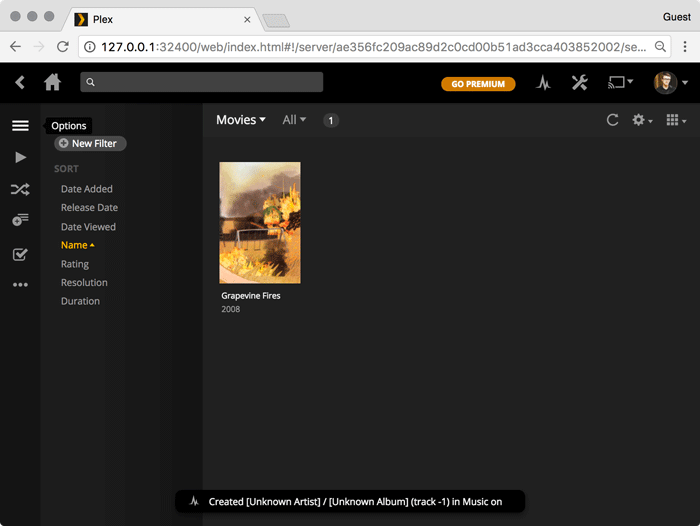
Запускать Plex при запуске
Хорошей идеей является настроить Plex Media Server на открытие при входе в систему, чтобы у вас всегда был доступ к вашей библиотеке, когда главный компьютер работает.
1. Нажмите на значок строки состояния Plex.
![]()
2. В раскрывающемся меню выберите «Открыть при входе в систему».
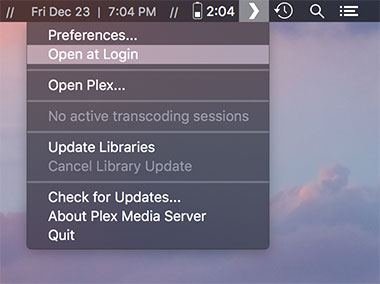
Использование Plex в домашней сети
Проще всего использовать Plex в домашней сети. Вы можете сохранить медиатеку на своем Mac, а затем транслировать контент практически на любой экран.
1. Убедитесь, что Mac с вашей библиотекой Plex включен и серверное приложение Plex открыто. Найдите значок шеврона в строке состояния, чтобы подтвердить, что приложение активно.
![]()
2. Получите доступ к своему серверу Plex через окно браузера, перейдя к 127.0.0.1:32400. Это внутренний IP-адрес и номер порта для Plex. Альтернативно вы также можете использовать plex.tv/web , но экран входа в систему будет выглядеть немного иначе.
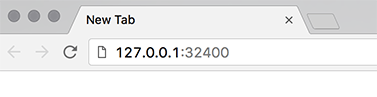
2. Войдите в систему, используя учетную запись, созданную на предыдущих этапах.
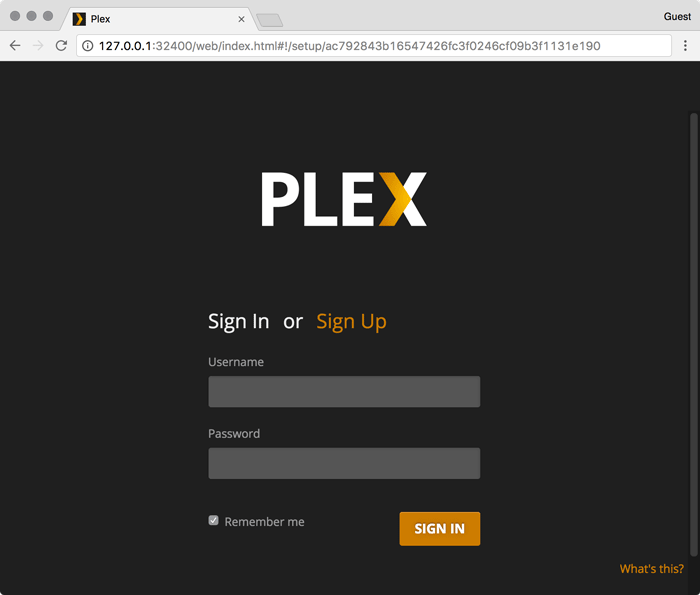 Запускать Plex при запускеода в систему вы увидите главный экран Plex, на котором вы сможете выбирать и воспроизводить медиафайлы, имеющиеся на вашем сервере. Вы можете заметить, что это точно такой же интерфейс, который вы увидите на компьютере, на котором работает приложение Plex Media Server. Все экземпляры Plex в браузере выглядят одинаково.
Запускать Plex при запускеода в систему вы увидите главный экран Plex, на котором вы сможете выбирать и воспроизводить медиафайлы, имеющиеся на вашем сервере. Вы можете заметить, что это точно такой же интерфейс, который вы увидите на компьютере, на котором работает приложение Plex Media Server. Все экземпляры Plex в браузере выглядят одинаково.
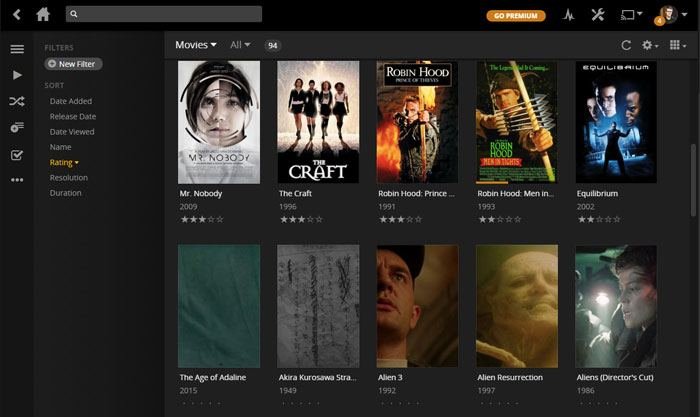
Доступ к Plex за пределами вашей сети
Настройка удаленного доступа к домашней сети часто может быть сложной задачей, но Plex может упростить этот процесс. Если у вас есть современный маршрутизатор, поддерживающий UPnP или NAT-PMP, Plex сможет автоматически настроить и включить удаленное соединение.
1. Получите доступ к своему серверу Ple
Использование Plex в домашней сети
ейдя по адресу 127.0.0.1:32400. Войдите в систему, если будет предложено.2. Перейдите в «Настройки ->Сервер ->Удаленный доступ».
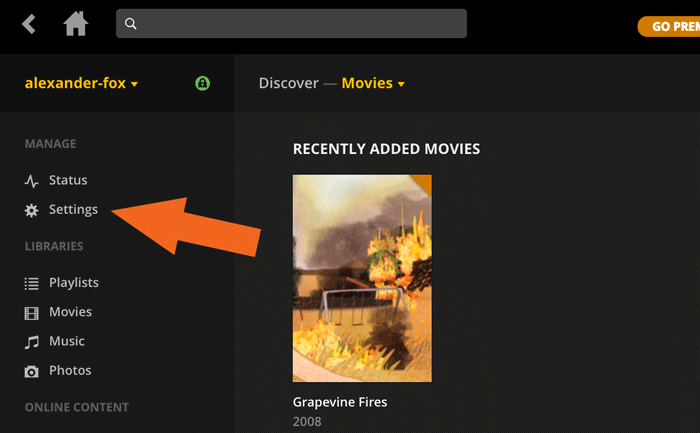
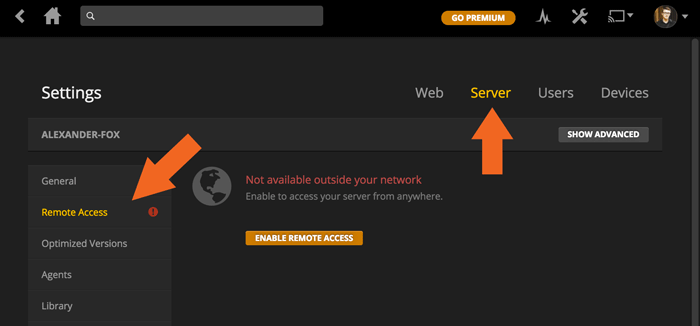
3. Нажмите кнопку «Включить удаленный доступ».
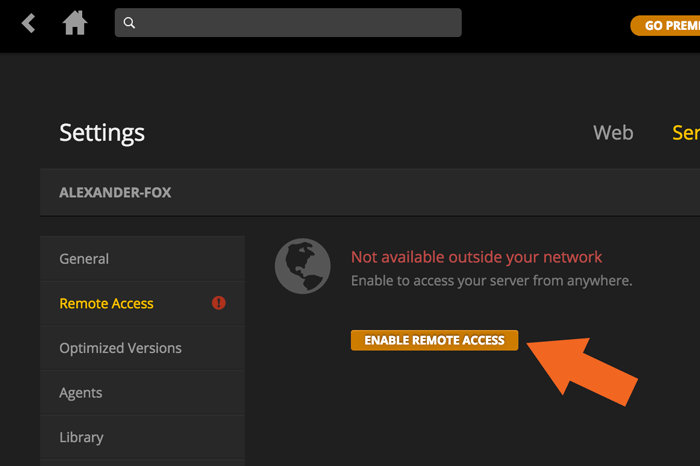
4. Если Plex успешно включит удаленный доступ, вы увидите экран успеха вместо красного текста на скриншоте выше.
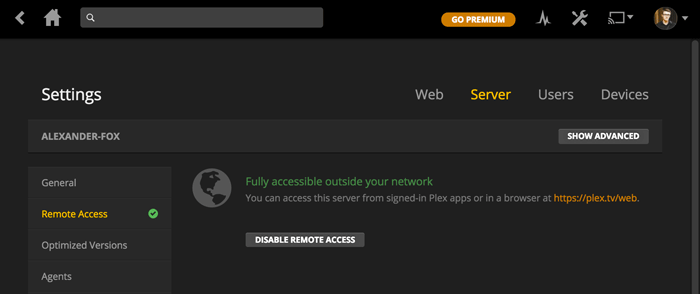
5. Теперь вы можете получить доступ к своей домашней сети, находясь в дороге. Перейдите к https://plex.tv/web , введите свои учетные данные для входа и вуаля! Вот ваша медиатека.
Использование приложения Plex
Вы также можете использовать Plex через приложение Plex на принимающем устройстве. Например, если у вас есть Smart TV, вы можете установить приложение Plex из магазина приложений вашего телевизора. Точный внешний вид может отличаться от приложения к приложению, но если вы войдете в систему под своей учетной записью Plex, приложение автоматически подключится к вашему серверу, независимо от того, находитесь ли вы дома или в удаленной сети.
Заключение
Вы можете настроить Plex примерно за десять минут, и у вас будет все необходимое для потоковой передачи мультимедиа внутри или за пределами домашней сети.
Совет. Используйте наш Сочетания клавиш Plex справочный список, чтобы быстрее добраться до развлечений.